- Услуги
- Цена и срок
- О компании
- Контакты
- Способы оплаты
- Гарантии
- Отзывы
- Вакансии
- Блог
- Справочник
- Заказать консультацию
Заказать консультацию
Линейные распределения для одновариантных вопросов
Одновариантные вопросы являются основным ресурсом анализа, проводимого при помощи SPSS. Практически все функции, реализованные в программе, предназначены для работы только с одновариантными переменными.
Анализ многовариантных переменных производится методом выделения каждого варианта ответа в отдельную одновариантную переменную и последующей работы уже с набором одновариантных переменных.
Существуют табличные и графические способы построения линейных распределений по одновариантным вопросам. Ниже представлен способ, наиболее распространенный в маркетинговых исследованиях. Рассмотрим линейное распределение респондентов по возрастному признаку.
Для этого предположим, что у нас есть файл данных, содержащий одновариантную переменную q 14 «Ваш возраст», имеющую порядковую шкалу, с семью возможными вариантами ответа:
- 16–24 лет;
- 25–34 лет;
- 35–44 лет;
- 45–54 лет;
- 55–64 лет;
- 65–75 лет;
- Более 75 лет.
Вызов диалогового окна для построения линейных распределений осуществляется при помощи меню «Анализ» → «Описательная статистика» → Частоты (см. рис. 31). В открывшемся окне в левом списке содержатся все доступные переменные, по которым можно построить линейные распределения.
При помощи мыши следует перетащить нужные одновариантные переменные в правый список (в нашем случае — q14). Для задач анализа можно указать сразу несколько переменных.
В диалоговом окне «Статистики», вызываемом при помощи одноименной кнопки, можно указать, какие описательные статистики, кроме относительных и абсолютных значений, необходимо рассчитать (см. рис. 32). Например, рассчитаем моду как наиболее часто встречающееся значение, выбрав соответствующий параметр. Кроме этой статистики, SPSS позволяет рассчитать другие полезные величины.
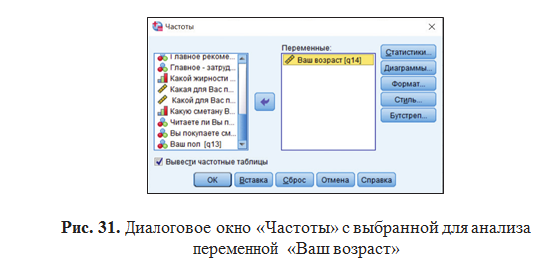
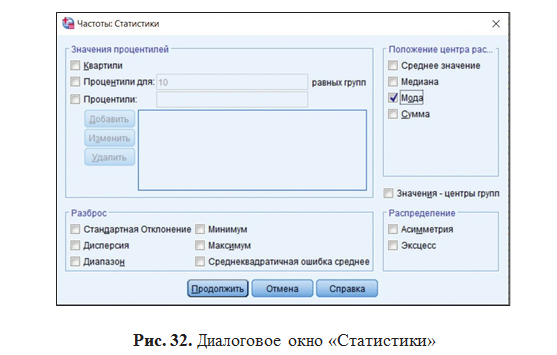
Однако большинство представленных в этом диалоговом окне статистик подходит только для переменных, имеющих интервальный тип шкалы и об этом следует помнить. Следует сказать несколько слов относительно основных описательных статистик, показанных на рисунке 32. Пожалуй, наиболее популярными характеристиками, используемыми для описания переменных, являются показатели группы.
Положение центра распределения:
- «Среднее значение».
- «Медиана».
- «Мода».
- «Сумма».
Данные показатели применяются неодинаково к переменным с различным типом шкалы (табл. 6).
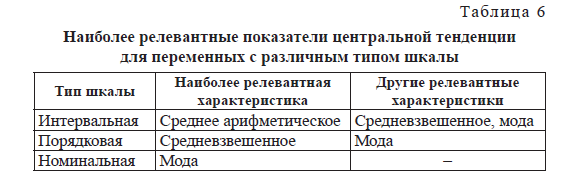
Из представленной таблицы видно, что наиболее релевантной описательной статистикой, характеризующей переменные с интервальной шкалой, является среднее значение. Для переменных с порядковой шкалой данный показатель неприменим, так как он рассчитывается исходя из значений переменной (кодов вариантов ответа), а не самих значений интервалов.
Например, если рассчитать простое среднее по переменной «Возраст» (в которой возрастные группы закодированы цифрами от 1 до 7), то получится 250,5. Данное значение не несет в себе практически значимой нагрузки. Если же мы вместо этого рассчитаем средневзвешенное значение, мы получим реальный средний возраст респондентов: 49 лет.
Среднее значение переменных с номинальной шкалой не может быть оценена никак, кроме моды, то есть для таких переменных можно определить только наиболее многочисленную группу. Например, по переменной «Пол» можно сказать, что в данном случае женщины составляют три четверти всей выборочной совокупности респондентов
Порядковые переменные находятся на втором месте: с ними могут использоваться только средневзвешенное значение и мода. И наконец, номинальные переменные являются наименее гибкими: к ним может эффективно применяться только мода.
Программа позволяет помимо таблиц вывести диаграммы повыбранным параметрам. Для этого следует воспользоваться процедурой «Частоты: Диаграммы» (рис. 33). По умолчанию SPSS не выводит диаграмм.
Например, для построения круговой диаграммы выбираем параметр «Круговые» и указываем в области «Значения» на диаграмме на необходимость отобразить не абсолютные (установлено по умолчанию), а относительные значения (опция «Проценты»). Выполнив это, закроем диалоговое окно «Частоты: Диаграммы».
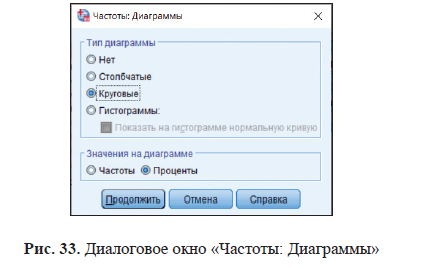
С помощью кнопки «Формат», находящейся в главном диалоговом окне линейных распределений «Частоты», можно указать, каким способом следует сортировать результаты в частотных таблицах (рис. 34). Это можно сделать, выбрав соответствующий параметр в области «Упорядочить по».
При этом возможной альтернативой будет сортировка кодов вариантов ответа (в нашем случае — кодировок возрастных групп):
- по возрастанию: от 1 (16–24 года) до 7 (старше 75 лет);
- по убыванию: от 7 до 1;
- по количеству респондентов, выбравших каждый из рассматриваемых вариантов ответа (в нашем случае — по численности семь рассматриваемых возрастных групп).
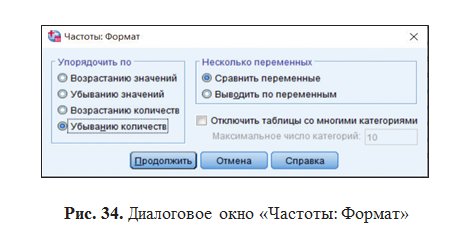
Для иллюстрации нашего примера выберем сортировку по численности возрастных групп по «Убыванию количеств» и закроем диалоговое окно «Формат», щелкнув на кнопке «Продолжить». После щелчка на кнопке «ОК» в главном диалоговом окне «Частоты» откроется окно SPSS, в котором будут представлены частотные таблицы, а также другая информация, указанная нами на подготовительном этапе.
В представлении «Статистика» (рис. 35) отражаются общие параметры линейного распределения. Здесь представлены:
- количество респондентов, ответивших на вопрос «Ваш возраст?» (строка «Валидные») — 100 человек;
- количество анкет, в которых на данный вопрос не было получено ответа (строка «Пропущенные»), — 0 человек;
- мода (строка «Мода»), то есть наиболее многочисленная возрастная группа респондентов (в нашем случае вариант 4: лица от 45 до 54 лет).
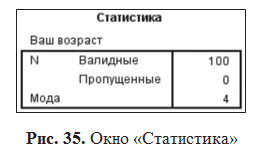
Следующее представление, озаглавленное меткой анализируемой переменной («Возраст»), отражает количество респондентов, которые указали тот или иной вариант ответа (столбец 2, «Частота»), отсортированный по убыванию (рис. 36). Также здесь представлен процент лиц, указавших данные варианты ответа от общего числа респондентов (столбец 3, «Проценты») и от числа ответивших на анализируемый вопрос «Ваш возраст?» (столбец 4, «Валидный процент»).
Последний столбец 5 («Накопленный процент») отражает кумулятивные проценты (то есть вклад каждого варианта ответа в общую сумму). Так же, как и в представлении «Статистика», здесь указано общее количество ответивших (строка «Всего») и не ответивших (строка «Пропущенные») на данный вопрос, а также общее количество респондентов (строка «Всего», в нашем случае 100).

На подготовительном этапе анализа мы указали на необходимость построения диаграммы по рассматриваемой переменной. Она представлена в результатах линейных распределений после представления «Ваш возраст» (рис. 37).
Интересно
Несмотря на то что мы прямо указали SPSS вывести на диаграмме проценты каждой возрастной группы, программа проигнорировала это указание: в построенной диаграммы указаны только названия категорий.
В рассматриваемом случае, чтобы исправить ситуацию и вывести проценты, необходимо дважды щелкнуть мышью по диаграмме «Ваш возраст» в окне SPSS. Откроется специальное окно SPSS «Редактор диаграмм», предназначенное для редактирования простых диаграмм.
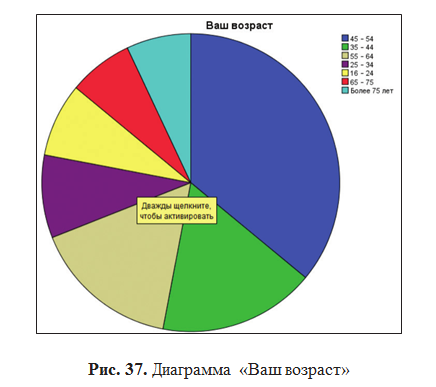
В нем выберите меню «Диаграммы» → «Свойства». Откроется диалоговое окно «Свойства», в котором следует указать параметр «Проценты» в области «Метки» (см. рис. 38). Далее надо щелкнуть на кнопке «ОК» и закройте окно SPSS «Редактор диаграмм». В окне SPSS, открытом ранее к построенной диаграмме будут добавлены проценты каждой возрастной группы.
Существует еще один способ построения диаграмм по линейным распределениям. Он применяется в случае, если уже построена частотная таблица, но не указано на подготовительном этапе на необходимость вывести диаграмму.
В такой ситуации следует дважды щелкнуть мышью на данной таблице в окне SPSS, a затем выделить тот ее столбец, по которому необходимо построить диаграмму. Например, выделите столбец «Валидный процент» (значения во всех семи строках, обозначающих варианты ответа на вопрос «Ваш возраст»).
Затем щелкните правой кнопкой мыши и в открывшемся контекстном меню выберите пункт «Создать диаграмму» → «Круговую» для построения диаграммы по долям каждой возрастной группы.
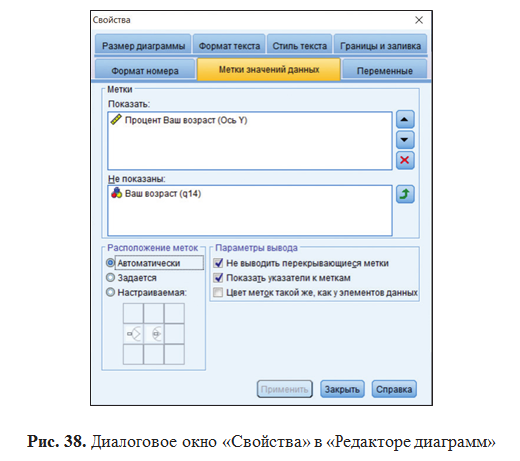
В результате после частотной таблицы будет выведена соответствующая круговая диаграмма. Теперь рассмотрим формулу для расчета статистической ошибки значений, выраженных в абсолютных величинах (например, средние значения). Статистическая ошибка для данной категории величин рассчитывается для каждой из них в отдельности.
В качестве примера рассмотрим линейное распределение оценок на вопрос «Какой для Вас приемлемый объем упаковки при покупке сметаны?». При этом в диалоговом окне «Статистика» (см. рис. 32) необходимо выбрать параметры «Среднее значение» и «Дисперсия». После окончания расчетов в окне SPSS будет выведено представление результатов по исследуемому вопросу (рис. 39).
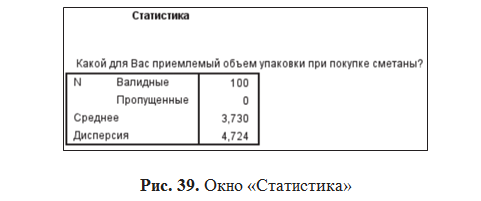
Используя формулы для расчета статистической ошибки величин, можно подсчитать точность вычислений.
Статьи по теме
- Анализ различий с помощью SPSS
- SPSS линейные распределения для многовариантных вопросов
- Описательный анализ и линейные распределения, проводимые с помощью SPSS
- Подсчет значений переменных
- Вычисление новых переменных
- SPSS автоматическое перекодирование переменных
- Перекодирование с образованием новых переменных
- SPSS перекодирование внутри одной переменной
- SPSS сортировка данных
Полезные статьи



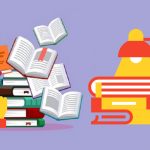



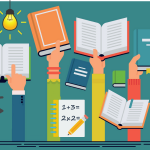

Узнайте цену услуг:
Узнай цену консультации
"Да забей ты на эти
дипломы и экзамены!”
(дворник Кузьмич)

